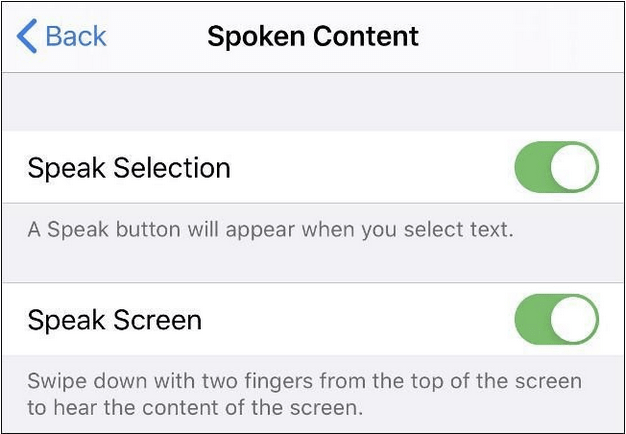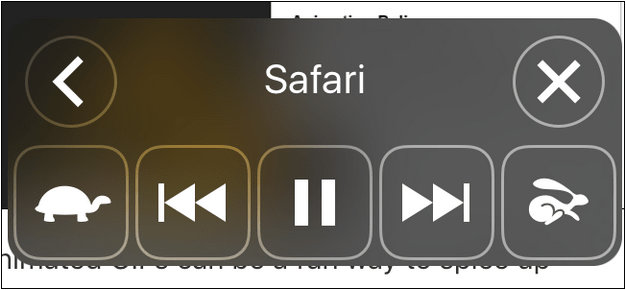Είτε πρόκειται για iPhone είτε για iPad, το iOS έχει μια αρκετά διαισθητική διεπαφή. Τα πάντα είναι ευθυγραμμισμένα σωστά και σωστά, από τα εικονίδια της αρχικής οθόνης έως τη μορφοποίηση κειμένου έως τις επιλογές για την προσαρμογή της διεπαφής . Πρέπει να χρησιμοποιείτε συχνά το iPhone ή το iPad σας ενώ σερφάρετε στο διαδίκτυο, έτσι δεν είναι; Από περιήγηση στο Safari, αναζήτηση οτιδήποτε στο διαδίκτυο, έλεγχος email, ανάγνωση άρθρων ή οτιδήποτε άλλο.
Πηγή εικόνας: iMore
Έτσι, αν σας αρέσει το διάβασμα, τότε έχουμε μερικές συμβουλές και κόλπα για το Safari για εσάς που μπορούν να βελτιώσουν την εμπειρία ανάγνωσης σε συσκευές iOS. Ας εξερευνήσουμε μερικούς τρόπους για να κάνετε το κείμενο iPhone πιο ευανάγνωστο και πιο κατανοητό.
Διαβάστε επίσης: Εδώ είναι μερικές χρήσιμες ρυθμίσεις Safari που πρέπει να γνωρίζετε
Χρησιμοποιήστε την προβολή αναγνώστη
Καθώς οι περισσότεροι από εμάς τείνουμε να χρησιμοποιούμε το Safari ως προεπιλεγμένο πρόγραμμα περιήγησης, ας ξεκινήσουμε τη λίστα μας με την επιλογή Προβολή ανάγνωσης του Safari. Κατά τη χρήση του προγράμματος περιήγησης Safari, έχετε παρατηρήσει ποτέ το εικονίδιο "aA" στη γραμμή τίτλου; Λοιπόν, αν πατήσετε σε αυτό το εικονίδιο, μπορείτε να μεταβείτε στην προβολή Αναγνώστη του Safari.
Πηγή εικόνας: iOS Hacker
Μόλις μεταβείτε στην προβολή αναγνώστη, το Safari αλλάζει αυτόματα την υπάρχουσα ιστοσελίδα και προσπαθεί να την κάνει πιο πλούσια σε περιεχόμενο, ενώ εξαλείφει όλους τους άλλους περισπασμούς. Στη λειτουργία Προβολή Αναγνώστη, η ιστοσελίδα διαμορφώνεται ώστε να γίνεται πιο κατανοητή και ευανάγνωστη.
Στο Safari's Reader View, μπορείτε επίσης να χρησιμοποιήσετε μια δέσμη επιλογών μορφοποίησης κειμένου για να αλλάξετε το μέγεθος, να συρρικνώσετε ή να μεγεθύνετε το περιεχόμενο, σύμφωνα με τις προτιμήσεις σας για ανάγνωση. Ορισμένοι ιστότοποι σάς προσφέρουν επίσης την επιλογή να αλλάξετε το χρώμα της γραμματοσειράς και να επιλέξετε οποιοδήποτε συνδυασμό χρωμάτων σας αρέσει.
Επαγγελματική συμβουλή: Εάν επισκέπτεστε συχνά έναν ιστότοπο για ανάγνωση, μπορείτε επίσης να αλλάξετε τη ρύθμισή του για να μεταβείτε στη λειτουργία ανάγνωσης όποτε αποκτάτε πρόσβαση στην ιστοσελίδα. Για να το κάνετε αυτό, πατήστε το εικονίδιο "aA", επιλέξτε "Ρυθμίσεις ιστότοπου" και ενεργοποιήστε την επιλογή "Χρήση λειτουργίας ανάγνωσης αυτόματα". Μόλις ενεργοποιήσετε αυτήν την επιλογή, δεν θα χρειάζεται να μεταβείτε χειροκίνητα στη λειτουργία ανάγνωσης, κάθε φορά που αποκτάτε πρόσβαση στον ιστότοπο.
Προσαρμόστε τις επιλογές προσβασιμότητας
Εκτός από την αλλαγή των ρυθμίσεων του Safari, μπορείτε επίσης να χρησιμοποιήσετε τις ενσωματωμένες προεπιλεγμένες επιλογές προσβασιμότητας του iOS για να βελτιώσετε την εμπειρία ανάγνωσης.
Μεταβείτε στις Ρυθμίσεις> Προσβασιμότητα> Μέγεθος οθόνης και κειμένου. Μπορείτε να προσαρμόσετε μερικές ρυθμίσεις, όπως την ενεργοποίηση των επιλογών «Bold Text», «Larger Text» για να κάνετε το κείμενο πιο ευανάγνωστο.
Ενεργοποίηση επιλογής εκφώνησης
Μία από τις μεγαλύτερες ανακουφίσεις που έχει προσφέρει η τεχνολογία στους αναγνώστες είναι η επινόηση της επιλογής αφήγησης κειμένου. Κάθε φορά που τα μάτια σας καταπονούνται, μπορείτε να ζητήσετε από τη συσκευή σας να διαβάσει το επιλεγμένο κείμενο. Καταπληκτικό, έτσι δεν είναι;
Και ναι, μπορείτε να χρησιμοποιήσετε αυτήν την επιλογή κατά την περιήγηση στο Safari επίσης. Για να ενεργοποιήσετε την επιλογή Speak Selection, ορίστε τι πρέπει να κάνετε. Μεταβείτε στις Ρυθμίσεις> Προσβασιμότητα> Προφορικό περιεχόμενο.
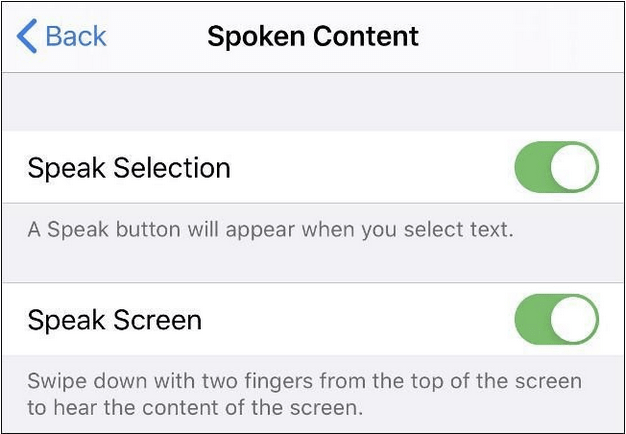
Το "Spoken Content" σάς προσφέρει δύο επιλογές, μία όπου μπορείτε να κάνετε το iPhone σας να διαβάζει ολόκληρο το περιεχόμενο που εμφανίζεται στην οθόνη και άλλες όπου απλώς αφηγείται το επιλεγμένο κείμενο.
Η ενεργοποίηση της επιλογής "Speak Screen" θα επιτρέψει στη συσκευή σας να διαβάσει ολόκληρο το κείμενο που εμφανίζεται στην οθόνη καθώς σύρετε προς τα κάτω την οθόνη από την κορυφή με δύο δάχτυλα.
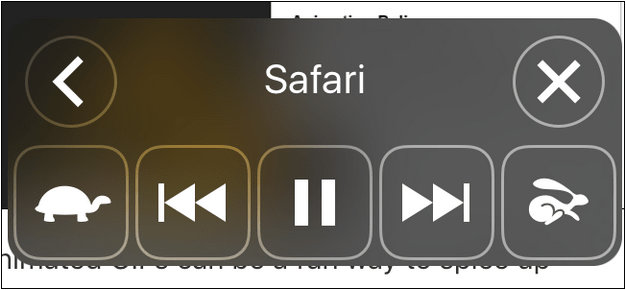
Για να διαβάσετε το επιλεκτικό κείμενο, μπορείτε να ενεργοποιήσετε την επιλογή "Επιλογή εκφώνησης" που εμφανίζεται ένα κουμπί "Εκφώνηση" όταν επιλέγετε ένα κείμενο.
συμπέρασμα
Εάν είστε μανιώδης αναγνώστης που προτιμά να απολαμβάνει περισσότερο την ανάγνωση παρά να παίζει παιχνίδια ή να στέλνει μηνύματα με φίλους, είμαστε σίγουροι ότι αυτό το άρθρο θα σας φανεί χρήσιμο. Αυτό ολοκληρώνει τον οδηγό μας για το πώς να κάνετε το κείμενο του iPhone πιο ευανάγνωστο και κατανοητό.
Αξιοποιήστε στο έπακρο αυτά τα hacks για μια ευχάριστη εμπειρία ανάγνωσης!